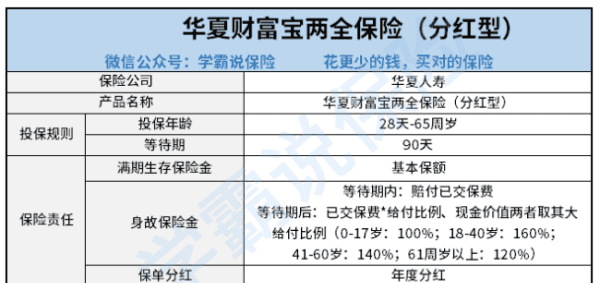怎么样在ps中改变颜色
使用ps改变图片的颜色,可以通过图像菜单里的“调整”来改变,具体通过调节色相/饱和度和调节色彩平衡来实现,简单介绍以下2种:
调节色相/饱和度:
1、打开图像菜单,点击“调整”后的色相/饱和度。
2、调整色相、饱和度和明度,图片颜色改变,完成点击确定。
调节色彩平衡:
1、打开图像菜单,点击“调整”后的色彩平衡。
2、调整数据,改变图片颜色,完成确定。
AdobePhotoshop是AdobeSystems开发和发行的图像处理软件,主要处理以像素所构成的数字图像。使用其众多的编修与绘图工具,可以有效地进行图片编辑工作。PS有很多功能,在图像、图形、文字、视频、出版等各方面都有涉及。支持的系统有Windows、安卓与MacOS,Linux操作系统用户可以通过使用Wine来运行AdobePhotoshop。
ps怎么样调整图像颜色
本视频演示机型:戴尔-成就5890,适用系统:windows10家庭版,软件版本:Photoshop2021;
在调色前,先大致学习一下PS调色原理,在RGB模式下,红和绿混合等于黄色,红+蓝等于品红色,绿+蓝等于青色,同理,黄色要变成红色的话,就需要把其中的绿色去掉,接下来把这张青草的照片调出秋天的感觉,在PS软件中,曲线,色阶,色彩平衡,色相/饱和度,可选颜色等工具都可以调色,这里简单讲一下可选颜色的调色方法,选择【图像】-【调整】-【可选颜色】,也可以点击图层面板下方的,【创建新的填充或调整图层】按钮,选择【可选颜色】;
先选择颜色选项中的黄色,将青色去掉,并适当添加洋红、黄色和黑色,然后选择颜色选项中的绿色,将青色去掉,增加一点洋红和黑色,调色完成后,隐藏调整图层,可以看一下调色的前后效果对比;
本期视频就到这里,感谢观看。
ps怎么改变选定区域大小
1、打开photoshop界面首先将需要局部替换颜色的图像文件拖动到photoshop界面打开。
2、在图层导航栏拖动图层到下方创建新图层标志,创建一个新的图层。
3、背景图层上方出现一个新的复制的图层处于选中状态,点击-图像-调整-替换颜色命令。
4、在替换颜色对话框中选择吸管工具,点按选中区域,填充即可;
下面是操作步骤:
1、打开photoshop界面首先将需要局部替换颜色的图像文件拖动到photoshop界面打开。
2、在图层导航栏拖动图层到下方创建新图层标志,创建一个新的图层。
3、背景图层上方出现一个新的复制的图层处于选中状态,点击-图像-调整-替换颜色命令。
4、在替换颜色对话框中选择吸管工具,点按图像中人物衣服区域,目的是吸取衣服的颜色。
5、点击吸管加工具可以添加颜色区域或者按快捷键shift点按鼠标,减去颜色区域的的快捷键是按住alt点击鼠标左键。
6、拖动色相滑块,可以改变裙子的颜色,同时可以调整容差,改变颜色范围大小,也可适当调整饱和度和明度,最后点按确定。
7、这是完成替换颜色宏的效果和没替换颜色之前的效果对比。
ps怎么换颜色
ps把颜色换成另一种颜色的流程如下:
工具:戴尔XPS13-9350-3708、win10、photoshopcc2019。
1、首先将照片或图片拖进ps,ctrl+j复制一层。
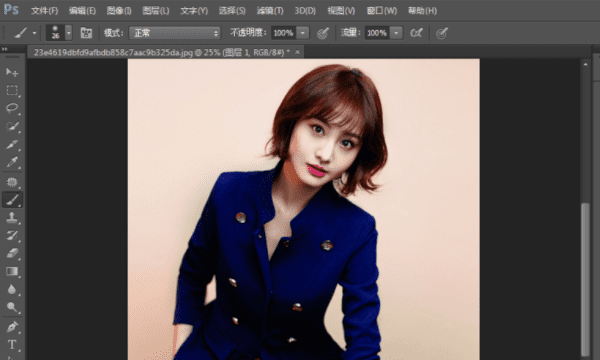
2、然后我们点击界面上方菜单栏里的“图像”选项。
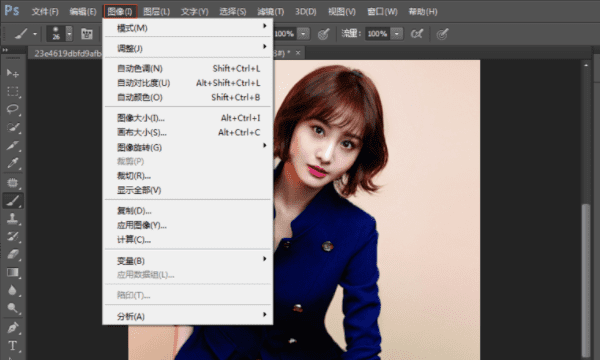
3、在图像选项点击“调整“选项,再点击”替换颜色”选项。
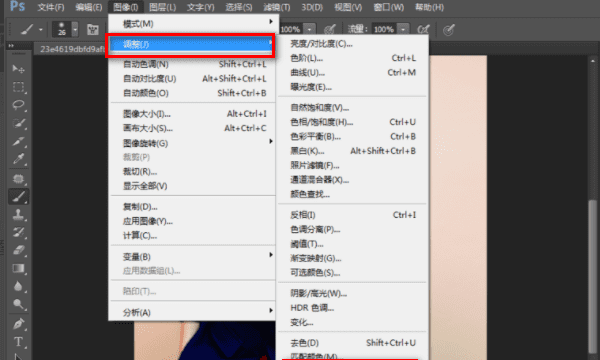
4、在界面可以用吸取工具吸取颜色,不过我们调整色相也能做到调整衣服颜色的效果。
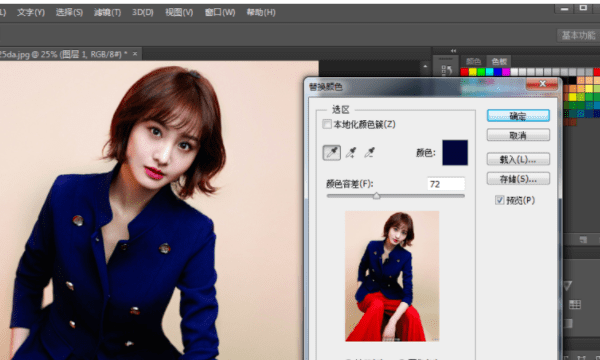
5、拉动色相,调整衣服颜色,有多种颜色选择,选择完毕即更改好了颜色。
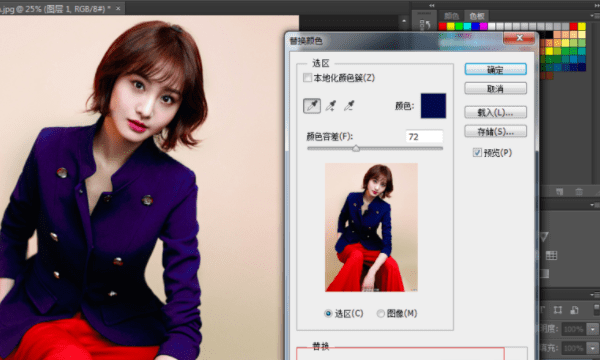
ps如何更改填充图案的颜色
改变photoshop中填充图案的颜色的具体操作方法及步骤如下,
1、在电脑桌面上找到PS软件的图标,双击打开PS,如下图。

2、点击上方菜单栏中的文件栏下的新建选项,新建一画布,如下图所示。
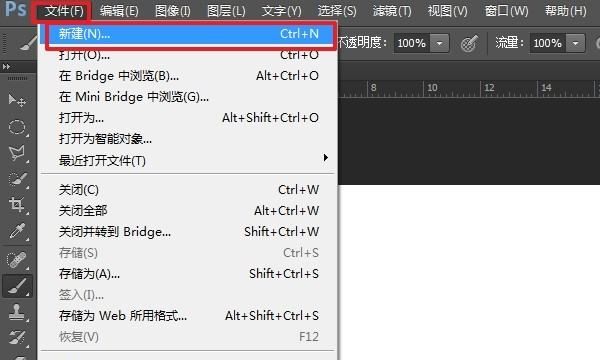
3、选用左侧工具栏中的矩形工具选择一填充区域做为填充图案做演示,如下图所示。
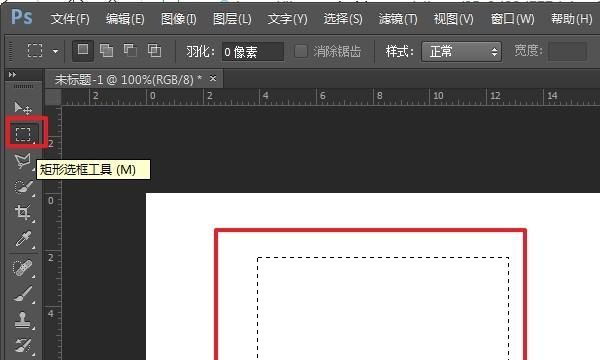
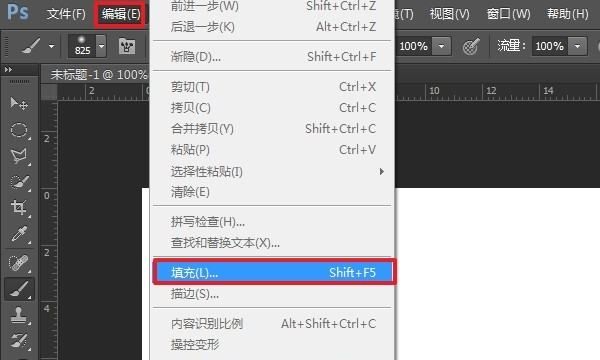
5、在弹出的选项对话框中如下图点击确定,进入下一页面。
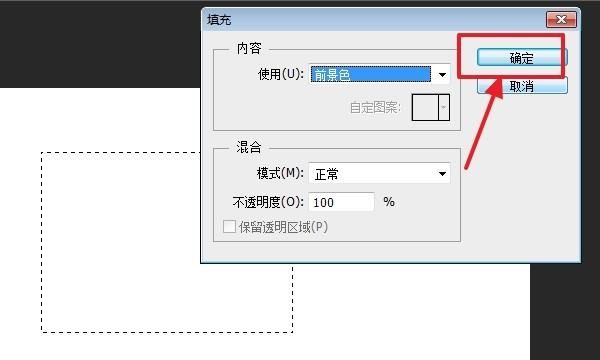
6、这时可以看到填充的图案为前景色深红色如下图所示。
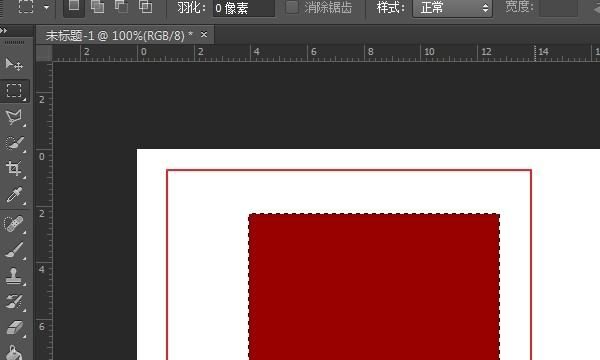
7、鼠标放在填充的图案上点击右键,在弹出的选项中选择“重新选择”选项,这时就可以对其更改颜色了。
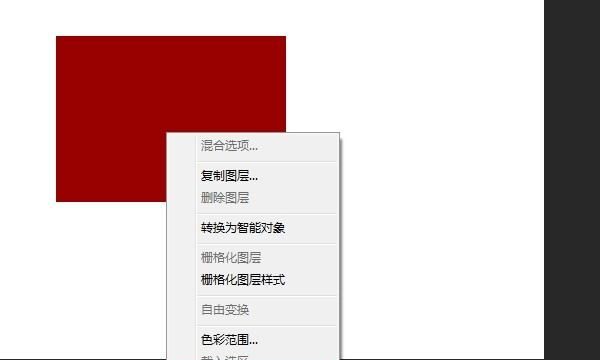
8、重复步骤4,选择填充选项,进入下一页面。
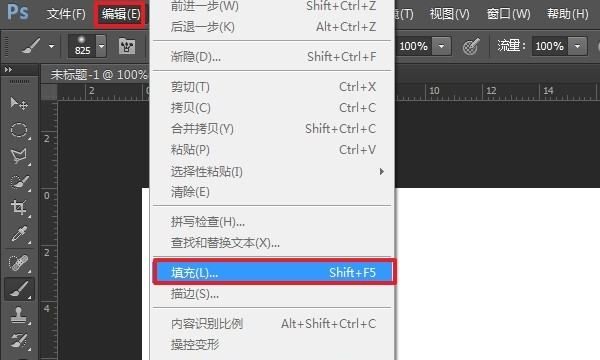
9、在弹出的选项对话框点击使用下拉菜单,在其中选择“颜色”点击确定进入下一页面。
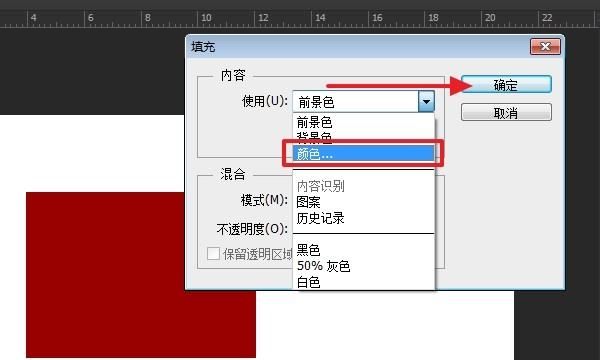
10、在弹出的对话框中选择需要更改的颜色后点击确定。
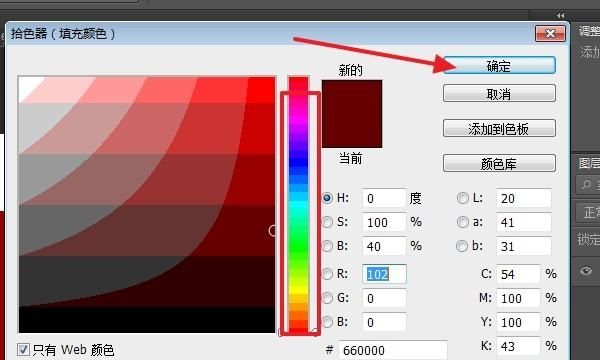
11、这时就可以看到刚填充的图案已经更改了颜色,如下图所示,即完成改变photoshop中填充图案的颜色的设置。
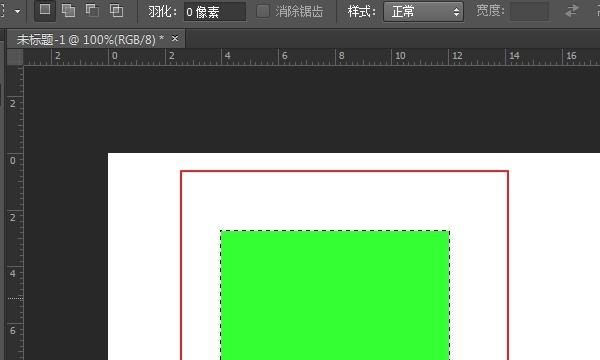
以上就是关于怎么样在ps中改变颜色,ps怎么样调整图像颜色的全部内容,以及怎么样在ps中改变颜色的相关内容,希望能够帮到您。
版权声明:本文来自用户投稿,不代表【易百科】立场,本平台所发表的文章、图片属于原权利人所有,因客观原因,或会存在不当使用的情况,非恶意侵犯原权利人相关权益,敬请相关权利人谅解并与我们联系(邮箱:350149276@qq.com)我们将及时处理,共同维护良好的网络创作环境。